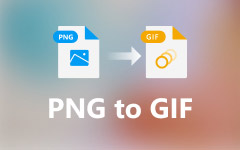Den ultimata guiden för att göra en GIF i Photoshop
GIF står för Grafiskt utbytesformat, ett standardbildformat som innehåller en serie ramar eller bilder som spelas upp i följd. Jämfört med statiska bilder kan GIF under de flesta omständigheter bättre berätta information och uttrycka känslor.
Du kan enkelt vända dig till den kraftfulla bildredigeraren Adobe Photoshop när du vill redigera lite. Vet du hur man gör en GIF i Photoshop?
Det här inlägget ger dig en detaljerad guide för att skapa GIF-filer i Photoshop. Du kan lära dig hur du exporterar GIF-filer i Photoshop och använder Photoshop för att skapa animerade GIF-bilder. Dessutom rekommenderas en bra GIF-tillverkare för att du bättre ska kunna konvertera videoklipp eller foton till GIF.
Del 1. Hur man gör en GIF i Photoshop
Adobe Photoshop är inte ett gratis bildredigeringsverktyg. Egentligen är det ganska dyrt. Du kan ladda ner och använda Photoshop gratis i 30 dagar. Om du redan har installerat Photoshop på din dator kan du följa stegen nedan för att göra en GIF.
Gör en GIF i Photoshop med bilder
steg 1Starta Photoshop på din dator, klicka Fil på den översta menyraden, välj Skript alternativet och välj sedan Ladda filer i stack från rullgardinsmenyn. En popup Ladda lager fönstret visas på skärmen där du kan bläddra och lägga till bilderna du vill konvertera dem till en GIF.
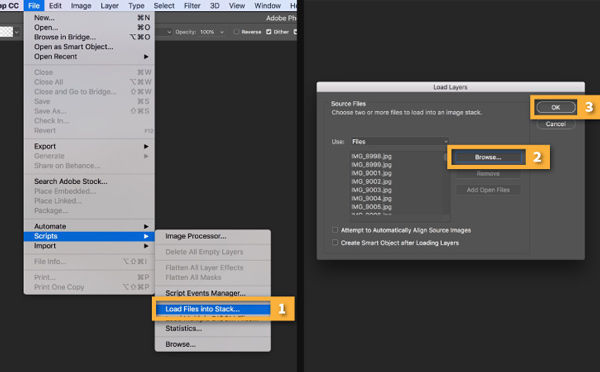
steg 2Alla dina tillagda bilder kommer att bli nya lager under skikt panel på höger sida av din arbetsyta. Dessa individuella lager kommer att skapas som ramar av den slutliga animerade GIF-filen.
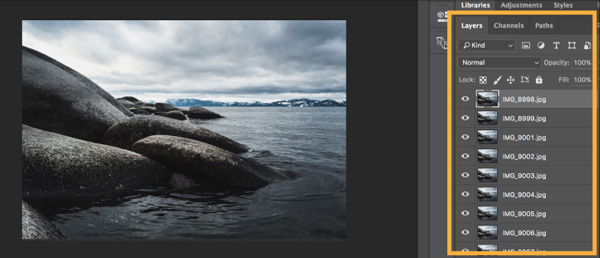
steg 3Klicka på Fönster menyn högst upp och välj tidslinje alternativ från rullgardinsmenyn. Genom att göra det kan du öppna panelen Tidslinje på den nedre delen. Klick Skapa ramanimering.
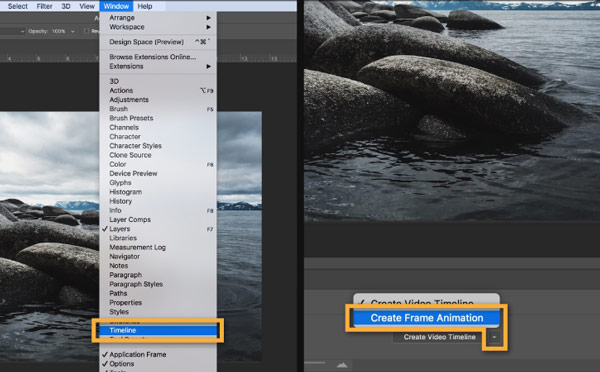
steg 4I det övre högra hörnet av tidslinjepanelen letar du upp och klickar på meny ikon. Välj sedan att Skapa ramar från lager för att ändra alla lager till individuella bildrutor i animeringen.
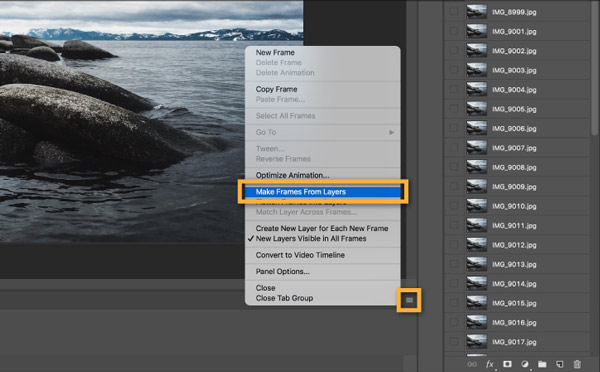
steg 5I panelen Tidslinje klickar du på Spela för att visa den skapade GIF-animationen. Klicka på Inställningar ikonen och markera loop möjlighet att skapa en looping-animation. I vissa Photoshop-versioner kan du klicka på upprepa menyn och välj sedan Evigt.
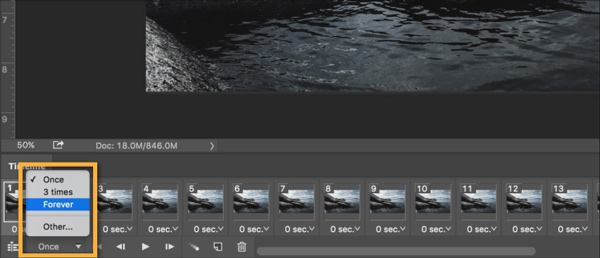
steg 6Om du är nöjd med GIF-animeringen kan du klicka på toppen Fil meny, välj Exportera och därefter Spara för webben möjlighet att exportera GIF från Photoshop. Uppsättning GIF som utdataformat. Under det här steget kan du också anpassa andra GIF-utgångsinställningar baserat på ditt behov. Efter det kan du klicka Save knappen för att skapa GIF i Photoshop.
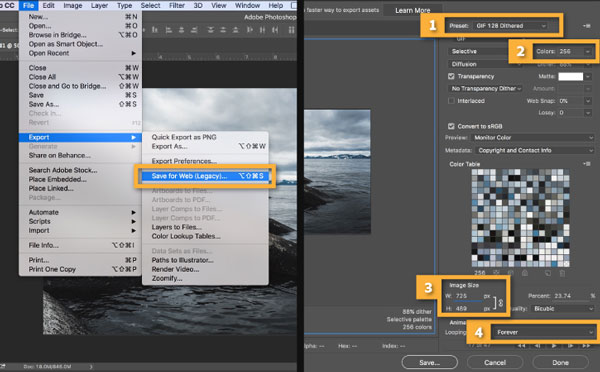
Skapa animerad GIF i Photoshop från video
steg 1Öppna Photoshop, klicka Fil Välj menyn Importera alternativ och välj sedan Videoramar till lager. Du kan inte dra videoklippet direkt till Photoshop för att lägga till filen.
steg 2I Importera video till lager fönster, hitta och välj det videoklipp du behöver och klicka Öppen för att ladda den till Photoshop.
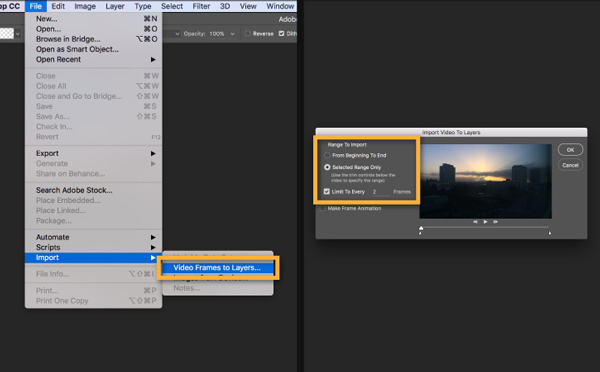
steg 3Nu ska du gå till Fönster menyn tidslinje för att visa panelen Tidslinje. Efter det kan du klicka Skapa ramanimering och då Skapa ramar från lager för att göra din tillagda video till animering. Ställ in animationen på loop. Ta sedan samma steg för att skapa GIF från video.
Del 2. Bättre sätt att göra GIF från video och bild
Om du föredrar ett enkelt sätt att snabbt konvertera videor eller foton till GIF, bör du vända dig till den lättanvända programvaran för GIF-omvandlare och tillverkare, Video Converter Ultimate. Den har ett separat GIF Maker-verktyg för dig att skapa GIF:er direkt. Alla ofta använda video- och bildformat stöds, såsom MP4, FLV, MOV, AVI, MKV, WMV, JPG, JPEG, PNG, HEIC, BMP, SVG, WEBP och mer. Du kan ladda ner den gratis och följa stegen nedan för att göra GIF-filer av bilder och videor.
steg 1Öppna denna GIF-skapare på din dator, antingen en Windows 11/10/8/7 PC eller en Mac. Klick Verktygslåda för att visa fler verktyg. Leta upp och välj GIF Maker för att skapa GIF.

steg 2Denna GIF Maker ger dig 2 sätt att göra animerade GIF, Video till GIF och Foto till GIF. Du kan välja en baserat på ditt behov och sedan importera dina filer.

steg 3I popup-fönstret Utgångsinställningar fönstret kan du ställa in olika GIF-inställningar för den skapade GIF-filen. Du får till exempel anpassa GIF-upplösningen, bildhastigheten, zoomläget och loopanimeringen. Klick OK för att bekräfta din operation.

steg 4Nu kommer du att föras till huvudfönstret för GIF Maker. Du kan lägga till fler foton eller videoklipp för att skapa GIF. Dessutom kan du ordna filordningen och ändra varaktigheten. Denna GIF Maker är utrustad med en inbyggd spelare så att du kan se GIF-effekten direkt.

steg 5Klicka på Exportera för att spara den skapade GIF-filen på datorn. Efter det kommer du att se GIF-framställningsprocessen är klar prompt. Klicka på OK or Gör GIF igen knappen för att gå vidare.

Del 3. Vanliga frågor om hur man gör en GIF i Photoshop
Fråga 1. Kan jag öppna och redigera en GIF i Photoshop?
Ja. Adobe Photoshop stöder GIF-formatet och låter dig redigera GIF-filer. Dra din GIF-fil till Photoshop för att lägga till. Den animerade GIF-filen öppnas som en statisk bild. Du kan se många skapade lager under panelen Lager. Klicka på Fönster-menyn och välj sedan Tidslinje för att öppna panelen Tidslinje på den nedre delen. Efter det kan du redigera GIF-filen efter dina behov.
Fråga 2. Hur gör man en GIF på iPhone?
Du kan enkelt förvandla ett livefoto till en GIF på iPhone. För att göra det kan du hitta det levande fotot i appen Foton, trycka på live-ikonen och sedan välja Loop för att ändra det till GIF. För att konvertera flera foton eller videoklipp till GIF:er måste du hitta en GIF-tillverkare app från App Store.
Fråga 3. Hur exporterar jag en animerad GIF från Photoshop?
För att exportera GIF från Photoshop kan du klicka på Arkiv, välja Spara som och sedan ställa in GIF som utdataformat. Eller så kan du klicka på Arkiv, Spara för webben och sedan välja GIF som målformat.
Slutsats
En animerad GIF innehåller en serie statiska bilder som spelas upp sekventiellt för att skapa en illusion av rörelse. Du kan lära dig hur man gör en GIF i Photoshop steg för steg från detta inlägg. Dessutom introducerar vi dig för en fantastisk GIF Maker som hjälper dig att enkelt ändra videor eller bilder till GIF.



 /
/